1、打开要编辑的文档,并且选定要编辑的段落。如下图。由于我的word2003的版本问题,看不出来对対不齐的问题。
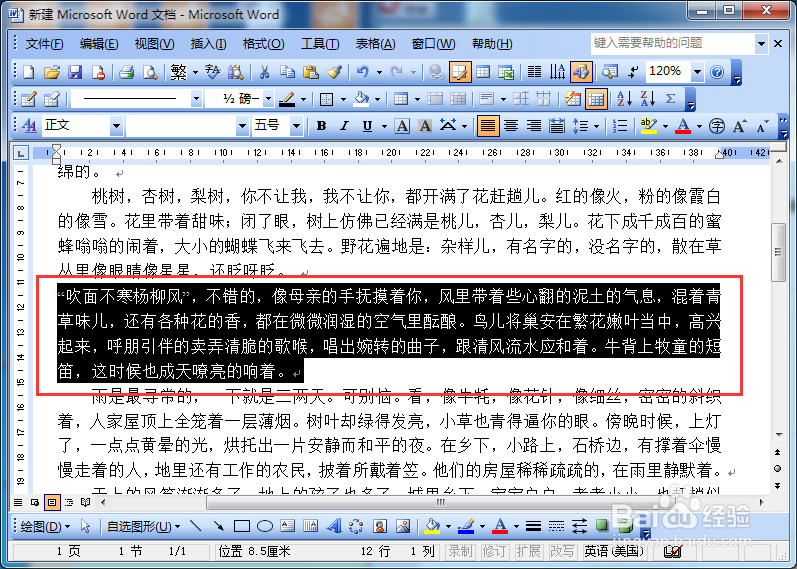
2、右键鼠标,选择“段落”。

3、会出来一个段落选项栏,再选择“中文版式”。如下图。

4、得到一下结果。”字符间距“中“允许行首标点压缩”没有打对号时,出现了不对齐现象,再预览中可以看的很清楚。如图一所示。

5、对该项打对号以后,可以明显地看到,预览中对齐了。如图二所示。

6、点击确定后,获得的效果如下。但还是没有看出明显的差异。改差异只有从预览中能够看出。且当遇到问题后选定该项,就可以解决。

